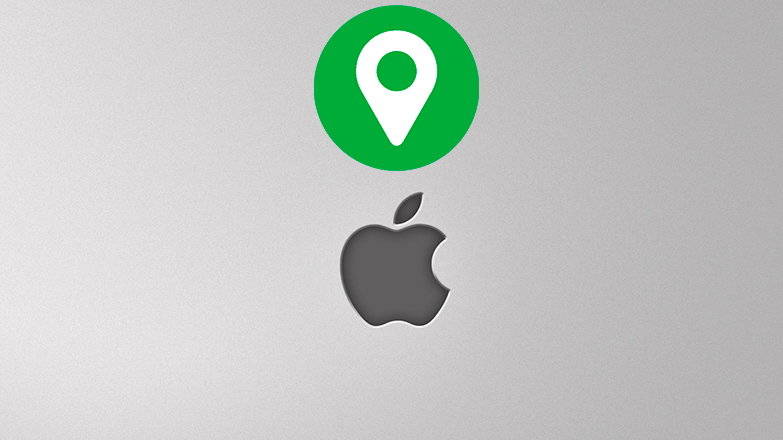Как настроить геолокацию на айфоне
Новый и более подробный материал читайте здесь: Как настроить геолокацию на iPhone
GPS модуль в современных смартфонах, помогает не только быстро найти своё месторасположение на карте. Он интегрирован в большое количество приложений, улучшая пользовательский опыт и упрощая повседневные задачи. В статье расскажем, как настроить геолокацию на айфоне.
Зачем нужна геолокация
Логично, что она позволяет найти собственное местонахождение и ориентироваться на карте, но для чего ещё, её используют в мобильных телефонах? Начнём с простых примеров, как включённый GPS упрощает ежедневные задачи. Проверяя погоду, пользователь из Челябинска, не увидит прогноз для Москвы, потому что устройство используя интернет и геолокацию, чтобы определить, где находится устройство.
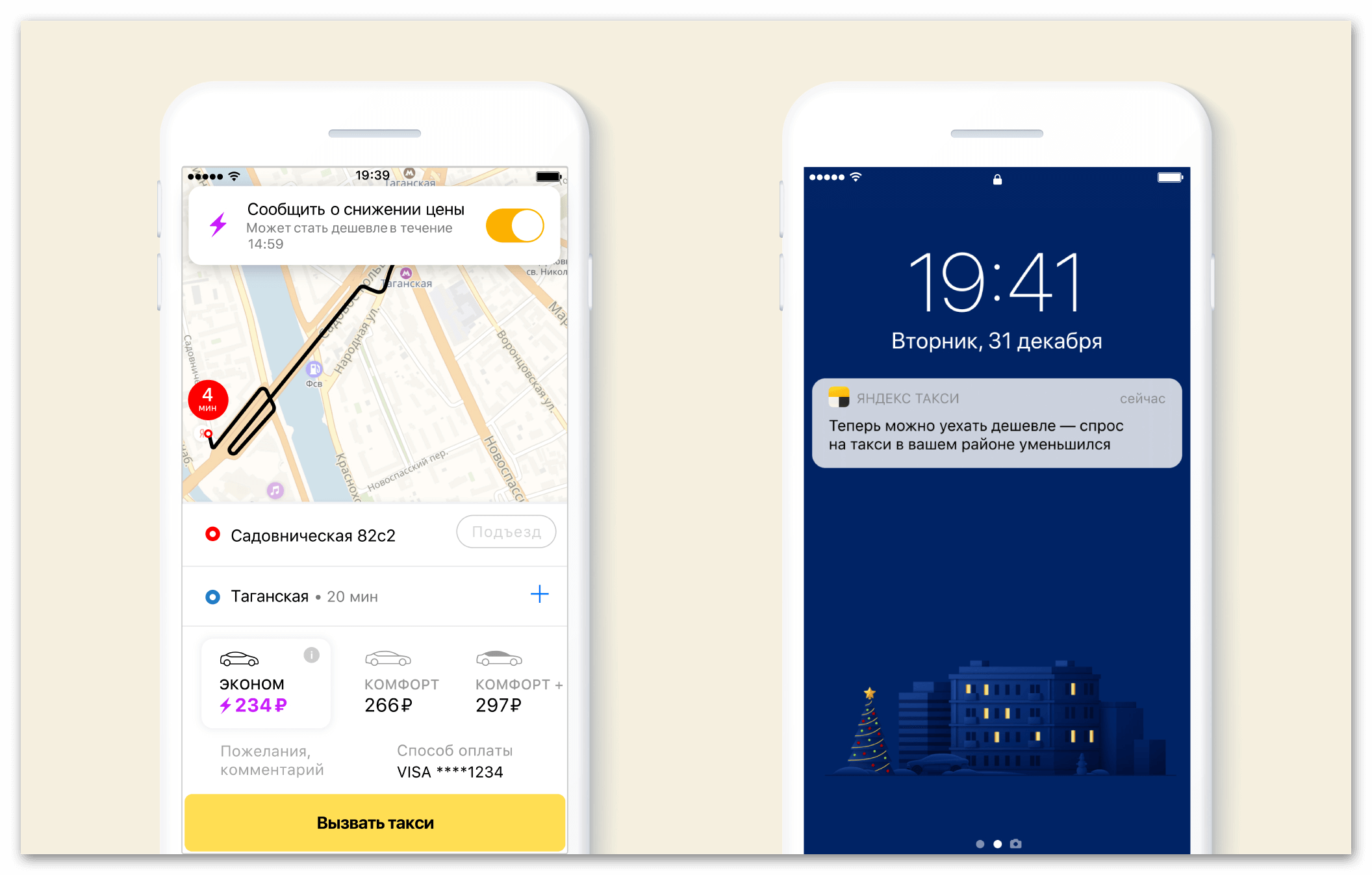
Эта функция упрощает работу с онлайн магазинами, сервисами по заказу такси или программами для знакомства. «Яндекс Такси» использует интернет-подключение и GPS датчик, чтобы определить местонахождение человека, заказавшего машину. Функция без подключения ко всемирной сети, едва ли, будет работать полноценно, но она отправляет координаты на спутники, чтобы рассчитать их и отобразить iPhone на карте. Поэтому важно знать, как проходит настройка функции геопозиции на айфоне.
Запуск функции
Существует два варианта, как включить и настроить геопозицию на айфоне. В первом варианте потребуются системные настройки iPhone, во-втором, активация для конкретного приложения.
1 способ
Переходим в параметры iOS, в раздел «Конфиденциальность». Выбираем пункт «Службы геолокации».
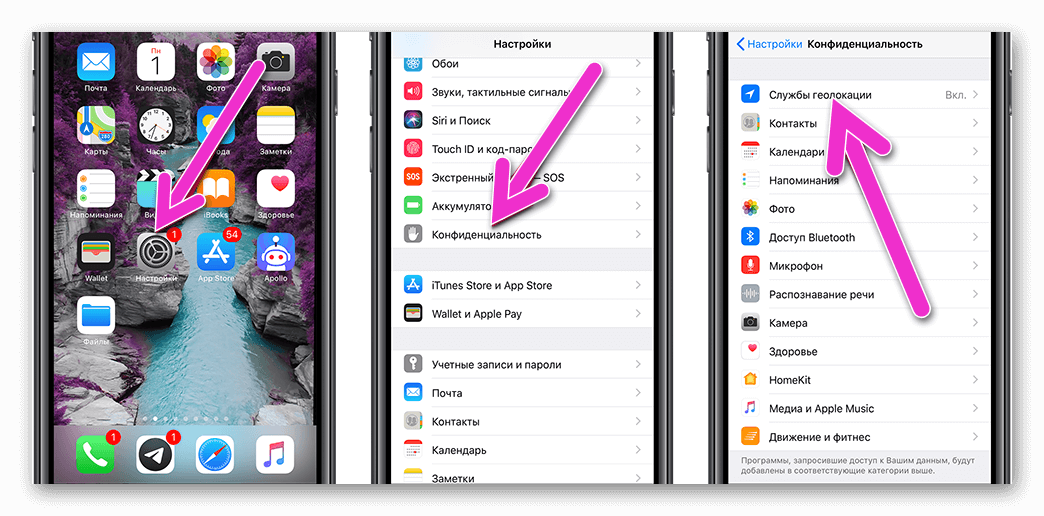
Активируем ползунок, напротив фразы, показанной на скриншоте. Ниже показан список продуктов, у которых есть возможность включать геопозицию.
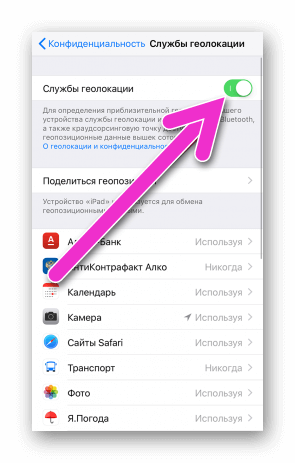
Они разделены на 3 пункта:
- Программа имеет постоянный доступ к датчику.
- Только во время работы.
- Никогда.
При выборе параметры, все действия будут автоматически сохранены. Читайте, об одном из лучших навигаторов на территории СНГ, в статье: «2ГИС для iPhone»
2 способ
Программа требующую доступ к GPS, при первом включении отобразит всплывающее окно, с просьбой разрешить включение. Нажав на «Разрешить», программа получит доступ к датчику и будет использовать по необходимости.
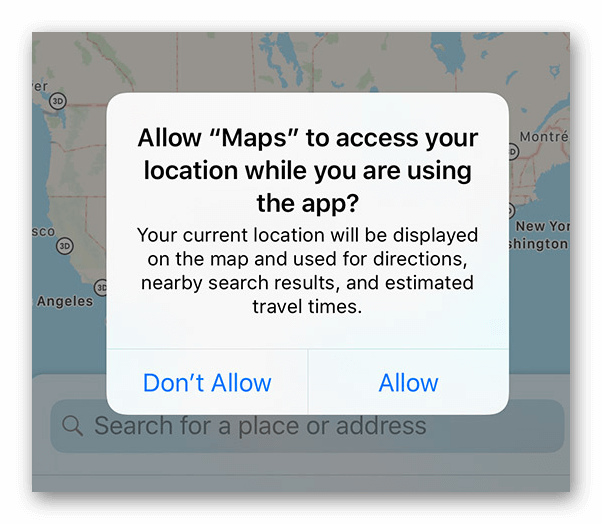
Если для приложения был выставлен запрет, нужно обратиться к 1 способу, вывив в списке программ необходимые разрешения. Другие советы на appsetter.ru